微信字体加粗怎么设置 微信加粗字体的操作步骤
更新时间:2023-11-21 12:55:09作者:yang
微信字体加粗怎么设置,在日常的微信使用中,我们经常会遇到需要加粗字体的情况,许多人却不知道如何在微信中设置字体加粗。下面将为大家介绍一下微信加粗字体的操作步骤。通过这些简单的步骤,我们可以轻松地将字体加粗以突出重点或强调表达的内容。无论是发送消息还是发布朋友圈,这个小技巧都能帮助我们更好地传达自己的意思。让我们一起来了解一下吧!
步骤如下:
1.打开微信,点击设置。
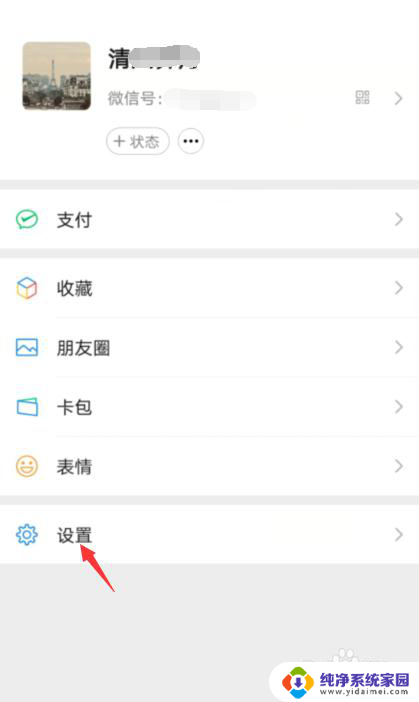
2.点击通用。
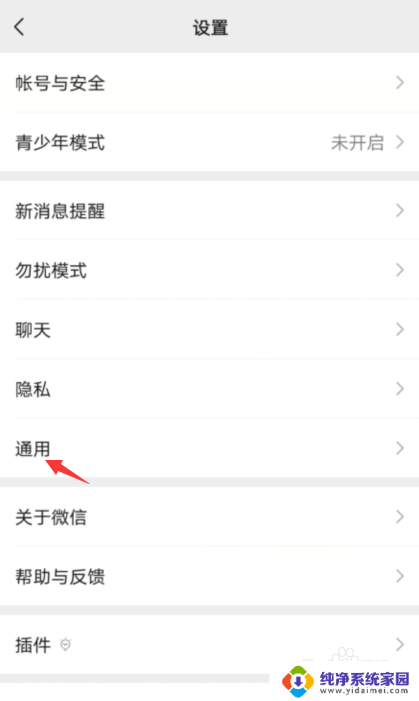
3.点击字体大小。
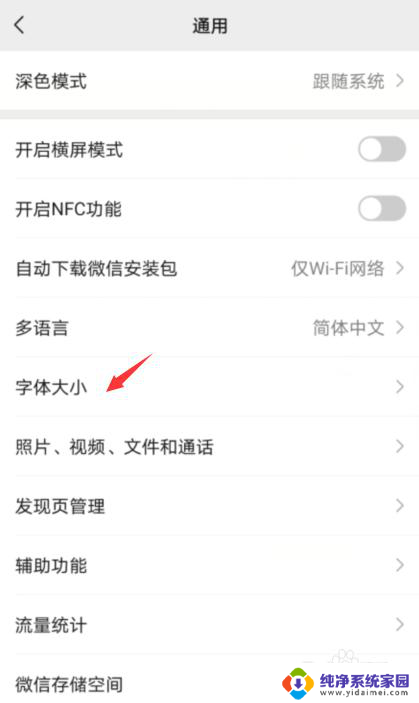
4.将字体大小按钮向右滑动,此时字体会变大变粗。之后点击右上角完成即可。
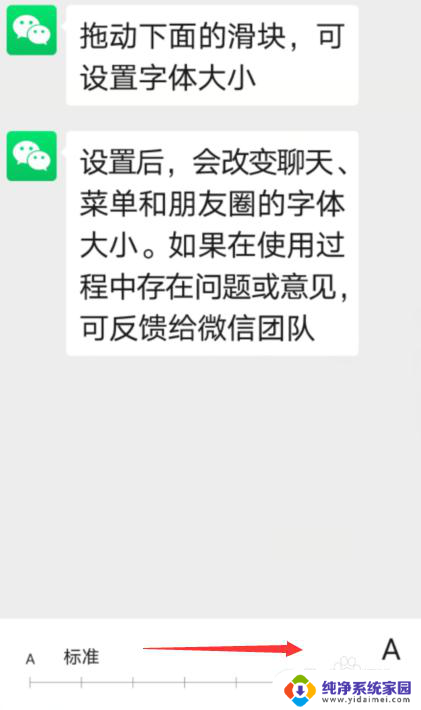
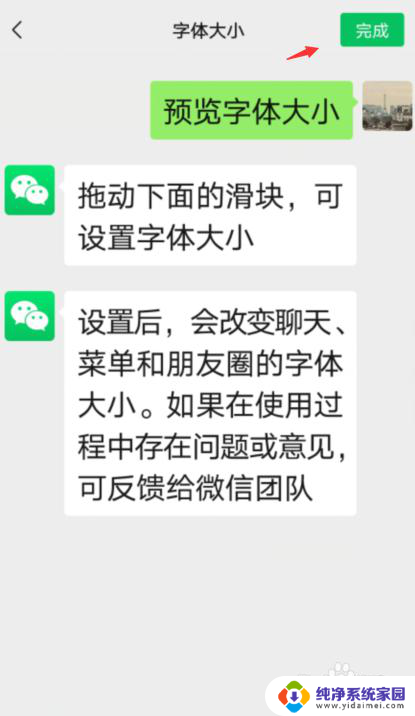
以上就是微信字体加粗的设置方法,如果你遇到这种情况,可以按照以上小编提供的方法来解决,希望对大家有所帮助。
微信字体加粗怎么设置 微信加粗字体的操作步骤相关教程
- 宋体加粗怎么设置 Photoshop中字体如何设置加粗
- ps怎样把字体加粗 PS字体如何设置加粗
- ps中如何加粗字体 PS字体如何设置加粗
- 文档字体加粗程度能调吗 word文档加粗字体的常用方法
- ps的字体加粗在哪里 如何在Photoshop中将字体加粗
- 怎么字体加粗 Word文档如何将字体加粗
- ps如何调整字体粗细 PS字体如何加粗设置
- photoshop文字加粗 ps字体如何调整加粗程度
- 如何改变微信的字体大小 微信聊天字体大小设置步骤
- cdr文字加粗 如何在CDR中使用加粗字体
- 笔记本开机按f1才能开机 电脑每次启动都要按F1怎么解决
- 电脑打印机怎么设置默认打印机 怎么在电脑上设置默认打印机
- windows取消pin登录 如何关闭Windows 10开机PIN码
- 刚刚删除的应用怎么恢复 安卓手机卸载应用后怎么恢复
- word用户名怎么改 Word用户名怎么改
- 电脑宽带错误651是怎么回事 宽带连接出现651错误怎么办